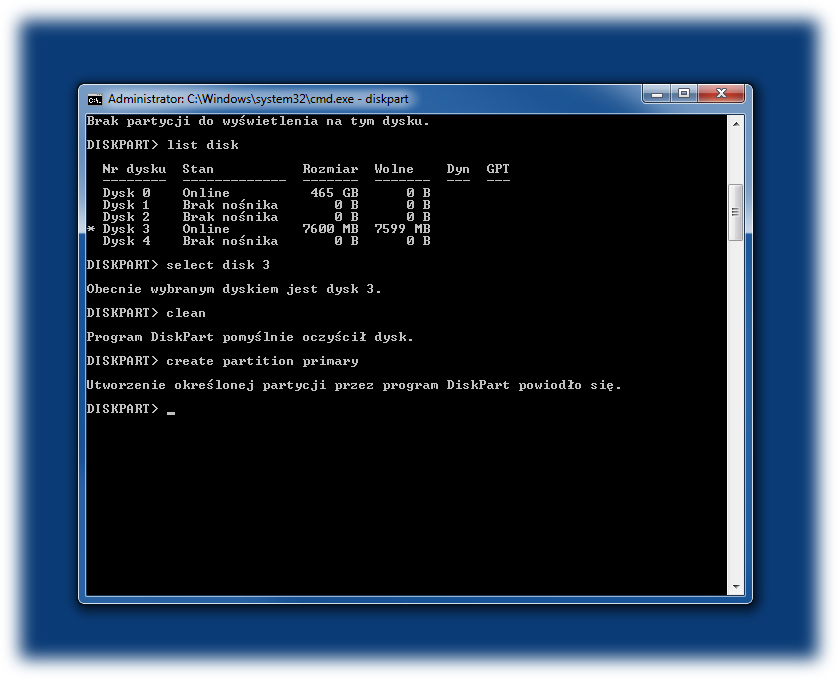Często spotykam się z „problemami” znajomych, u których po aktualizacji firmware’u w tablecie karta SD „straciła” pojemność. Podobny efekt wystąpi, gdy spróbujemy w Windows użyć karty wykorzystywanej w Raspberry Pi – okaże się, że na 8-GB karcie jest dostępna partycja o wielkości ok. 56 MB. Korzystając z narzędzi systemowych może zobaczyć, że na karcie są jeszcze dwa obszary: partycja podstawowa oraz obszar nieprzydzielony.
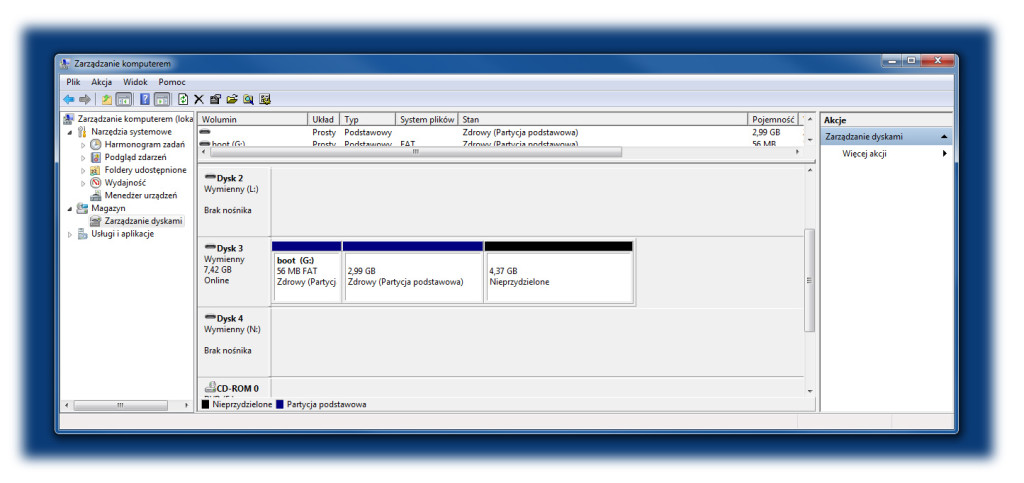
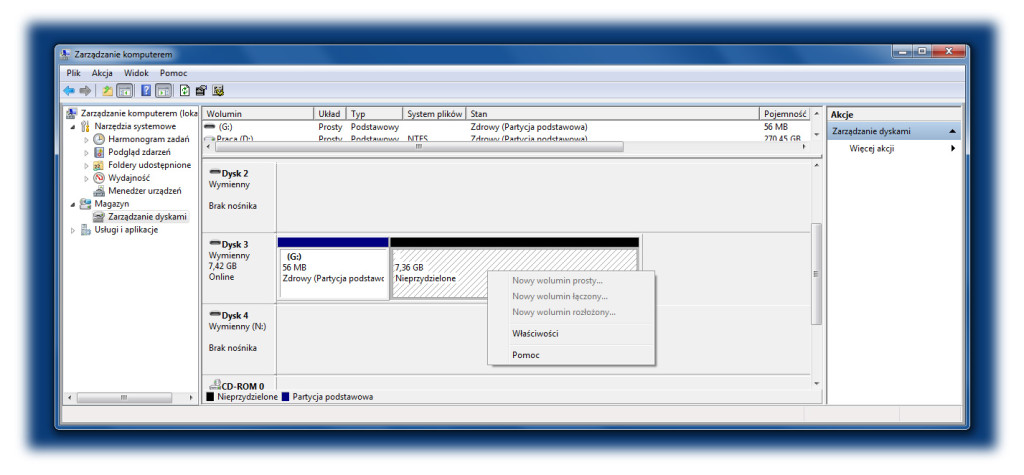
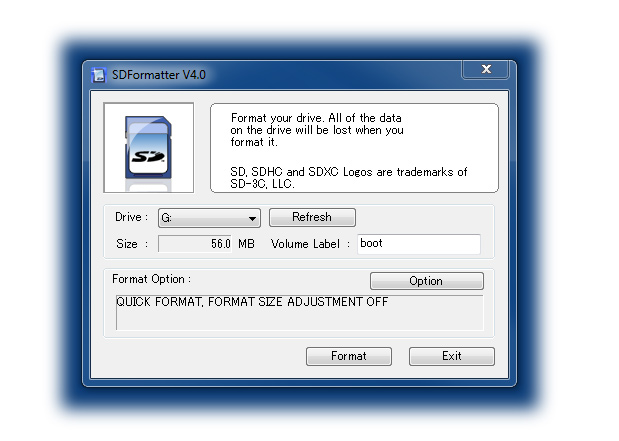
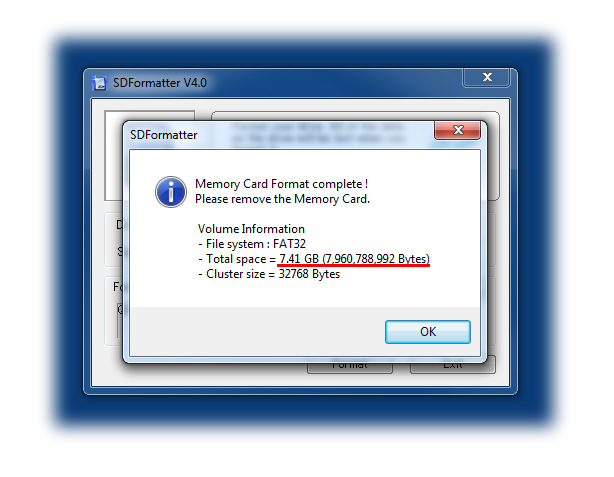
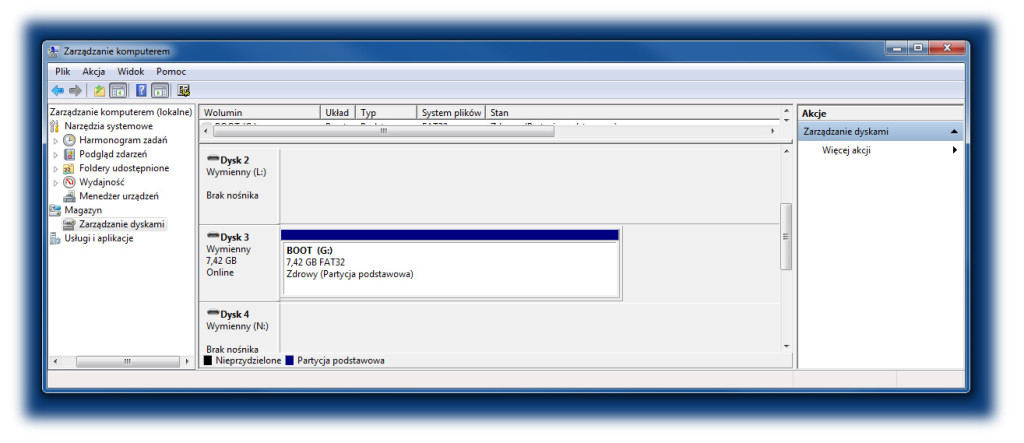
Ten sam efekt można uzyskać bez instalowania dodatkowego oprogramowania. Jest to jednak metoda wymagająca znacznie większej koncentracji, gdyż zabawa z partycjami może się źle skończyć!
- Naciśnij przycisk Start lub Otwórz okno wiersza polecenia (cmd).
- Wpisz diskpart.
- W wierszu polecenia programu DiskPart wpisz: list disk.
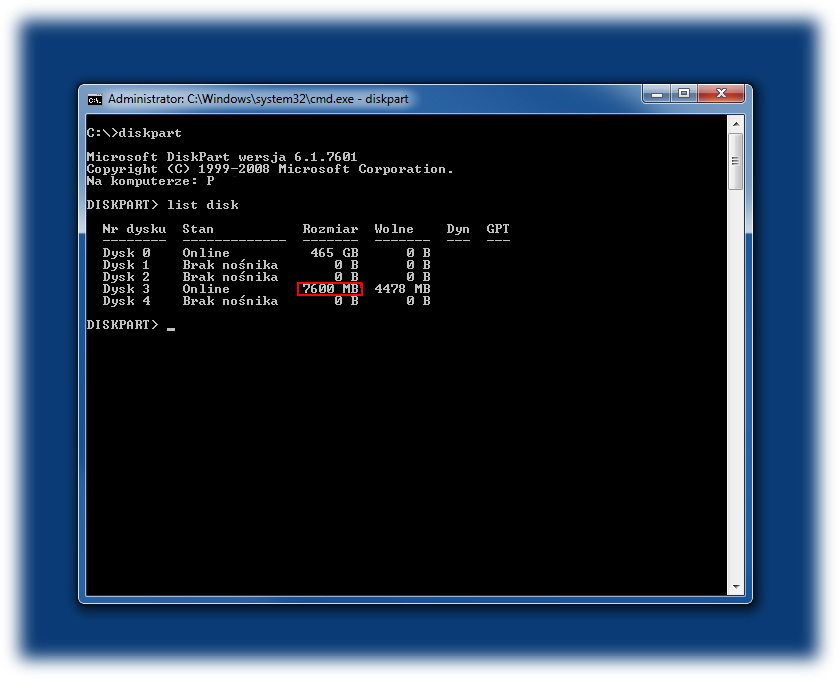
Zanotuj numer dysku, z którego chcesz usunąć partycję – niestety wybierając odpowiedni dysk trzeba się kierować rozmiarem wyświetlonych dysków (w przykładzie jest to Dysk 3).
- Wybierz dysk, z którego chcesz usunąć partycję: select disk 3
- Usuń wszystkie partycje na wybranym dysku poleceniem: clean
- Załóż partycję poleceniem: create partition primary.